WSUS服务器设置解析(一)
WSUS补丁服务器解析

WSUS 补丁服务器解析摘要:本文为了减少Windows 客户机系统安全问题,提高系统稳定性,搭建WSUS系统为涉密网中的windows操作系统主机以及microsoft相关产品提供安全补丁源服务,并介绍具体的搭建步骤与部署模式。
关键词:WSUS;WindowsUpdate;主服务器;客户端;microsoftThe analysis and research of embedded operate system tailorabilitytechniqueZhang Nan(Xi'an Aeronautics Computing Technique Research Institute,AVIC,Xi'an 710119,China)ABSTRACT: In order to reduce the security problem of windowsclient system and improve the system stability,WSUS system is built to provide security patches for Windows operiting system hosts and Microsoft-related products in confidential networks.Key words: wsus; WindowsUpdate; main server; host; WindowsUpdate1.引言微软为弥补产品安全,提供了各种各样的ServicePack,Hotfix等,这些补丁解决的问题五花八门,种类繁多,使得管理员应接不暇,但补丁又确实很重要,补丁对应着严重的安全隐患和性能缺陷,我们决不能掩耳盗铃,置之不理。
微软从Win98之后就在操作系统中内置了WindowsUpdate组件,这个组件可以使用Http或Https自动连接到微软的更新网站去下载所需要的补丁并自动安装。
Wsus服务配置
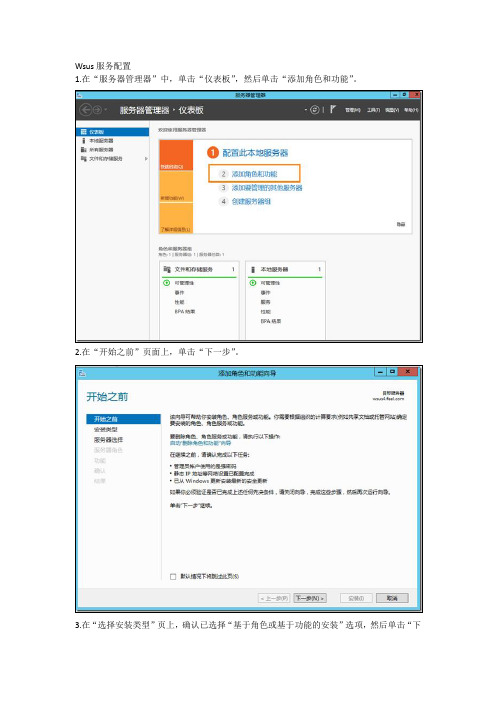
Wsus服务配置1.在“服务器管理器”中,单击“仪表板”,然后单击“添加角色和功能”。
2.在“开始之前”页面上,单击“下一步”。
3.在“选择安装类型”页上,确认已选择“基于角色或基于功能的安装”选项,然后单击“下一步”。
4.选择服务器所在的位置(从服务器池或虚拟硬盘中)。
选择位置后,选择要安装的wsus服务角色的服务器,然后单击“下一步”。
5.在“选择服务器角色”页上,选择“Windows Server更新服务”在“选择功能”页上,保留默认选择,然后单击“下一步”8.wsus仅需要默认的Web Server角色配置。
如果在设置WSUS时收到有关额外Web Server 角色配置的提醒,可安全接受默认值并继续设置WSUS9.保持默认选择,然后单击“下一步”(保持默认勾选,不要勾选“数据库”,否则会报下图的错误)11.在“确认安装选择”页上,查看所选的选项,然后单击“安装”。
12.在“安装进度”页上,单击“启动后安装任务”,并等到此任务顺利完成,然后单击“关闭”。
13.启动安装后任务14.在服务器管理器中,验证是否出现提醒需要重新启动的通知。
根据安装的服务器角色,这可能有所变化。
如果需要重新启动,请务必重新启动服务器以完成安装。
20.阅读“加入Microsoft更新改善计划”页上说明,根据情况选择是否加入更新改善计划,单击“下一步”继续。
21.在“选择上游服务器”页上,选择将更新与Microsoft Update或其他WSUS服务器同步22.在“指定代理服务器”页上下一步23.开始连接24.连接完成选择“下一步”继续25.为部署选择适当语言,单击“下一步”继续。
26.“选择产品”页允许指定希望更新的产品,为部署选择适当的产品选项后,单击“下一步”继续。
27.在“选择类别”页上,选择要包含的更新类别。
然后“下一步”继续。
28.在“设置同步计划”页上。
选择手动或自动执行同步。
29.在“完成”页上,通过选择“开始初始同步”对话框,即时启动同步。
WSUS配置分解
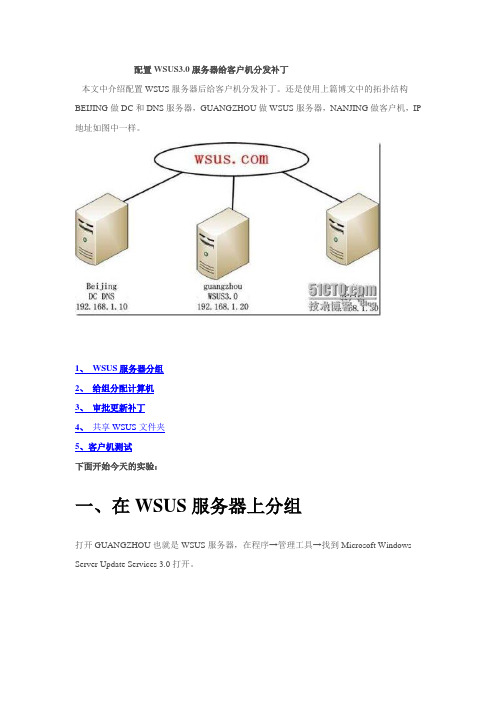
配置WSUS3.0服务器给客户机分发补丁本文中介绍配置WSUS服务器后给客户机分发补丁。
还是使用上篇博文中的拓扑结构BEIJING做DC和DNS服务器,GUANGZHOU做WSUS服务器,NANJING做客户机,IP 地址如图中一样。
1、WSUS服务器分组2、给组分配计算机3、审批更新补丁4、共享WSUS文件夹5、客户机测试下面开始今天的实验:一、在WSUS服务器上分组打开GUANGZHOU也就是WSUS服务器,在程序→管理工具→找到Microsoft Windows Server Update Services 3.0打开。
我们就看到WSUS服务器的管理对话框,选择计算机我们可能性看到域内的所有计算机,都属于“所有计算机”这个组。
我们为了管理补丁方便可以创建几个组,这样管理就会更加灵活。
选择计算机后在右边的操作中可以看到有添加计算机组,单击后打开添加计算机组对话框,我在这里添加两个组,分别为test1和test2。
输入test1添加,第一个组就创建完成,用同样的方法创建好test2组。
现在两个组都创建完成,现在我们需要把计算机指定到组中,选择选项中的计算机。
二、给组分配计算机单击计算机在常规里可以看到有两种指定的方法,一种是使用Update Services控制台,一种是使用计算机上的组策略或注册表设置。
因为现在我们有域环境,选择第二种更加方便。
在域控制器上从程序→管理工具→打开“Active Directory用户和计算机”右击“”属性选择组策略,选择当前的组策略对象链接,单击编辑打开组策略编辑器,这里一定要注意有两个管理模板分别是:计算机配置下的管理模板和用户配置下的管理模板。
有很多人选择了用户配置下的管理模板,所以找不到我们想要的选项。
选择计算机配置下的管理模板→Windows组件→Windows Update,我们看到三个必需的策略已经全部启动,这是和WSUS2.0的区别,WSUS2.0需要我们一个一个手工启动。
微软系统升级服务(WSUS)客户端配置使用说明

微软系统升级服务(WSUS)客户端配置使用说明一、微软系统升级服务(WSUS)客户端配置1、鼠标左键单击桌面左下角的菜单项“开始”,如图1.1:图1.12、单击“运行”,如图1.2:图1.23、输入“gpedit.msc”并执行,以开启组策略设定界面,如图1.3:图1.34、在“计算机配置”项的所属中,右键单击“管理模板”。
在弹出菜单点击“添加/ 删除模板”,如图1.4:图1.45、如果当前策略模板中有“wuau”项则关闭窗口,进行第8步;如果当前策略模板中没有“wuau”,则单击添加/删除模板窗口中的“添加”,如图1.5:6、选中策略模板中的“wuau.adm”策略文件,单击“打开”,如图1.6:图1.67、在成功引导wuau.adm 文件后,单击“关闭”,如图1.7:图1.78、在组策略设定界面,展开并选中“计算机配置”项所属的“管理模板”项所属“Windows 组件”项所属的“Windows Update”选项。
双击“Windows Update”,如图1.8:图1.89、在组策略设定界面“Windows Update”项的右侧“扩展”部,双击“配置自动更新”,如图1.9:图1.910、将“配置自动更新”策略部分中的属性设为“启用”状态,“配置自动更新”的模式设定推荐为缺省模式“3-(自动下载并提醒安装模式)”,并单击“确定”按钮,如图1.10:图1.1011、双击“指定Intranet Microsoft 更新服务位置”,如图11:图1.1112、将“指定Intranet Microsoft 更新服务位置”策略部分中的属性设定为“启用”状态,将“设置检测更新的intranet 更新服务:”和“设置intranet 统计服务器:”都设定为“ ”,单击“确定”按钮,如图1.12:图1.1213、单击“确定”,至此客户端的配置就完成了。
二、下面是客户端启用本机的windows操作系统自动更新服务,操作如下:1、鼠标左键单击桌面左下的菜单项“开始”,之后单击“运行”。
WSUS服务器的详细配置和部署
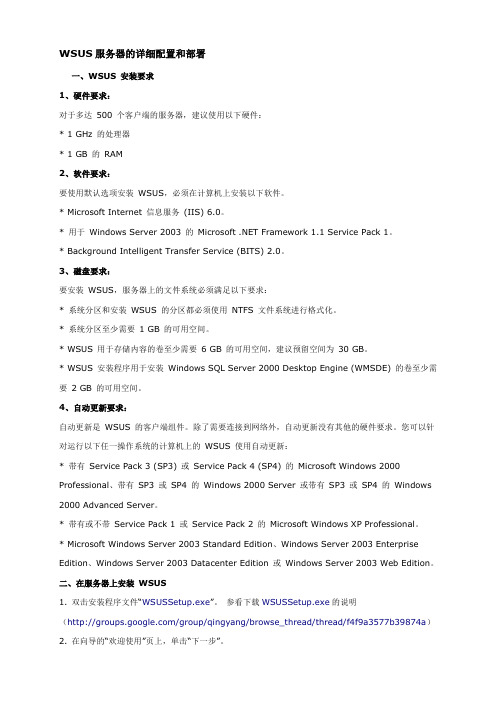
WSUS服务器的详细配置和部署一、WSUS 安装要求1、硬件要求:对于多达500 个客户端的服务器,建议使用以下硬件:* 1 GHz 的处理器* 1 GB 的RAM2、软件要求:要使用默认选项安装WSUS,必须在计算机上安装以下软件。
* Microsoft Internet 信息服务(IIS) 6.0。
* 用于Windows Server 2003 的Microsoft .NET Framework 1.1 Service Pack 1。
* Background Intelligent Transfer Service (BITS) 2.0。
3、磁盘要求:要安装WSUS,服务器上的文件系统必须满足以下要求:* 系统分区和安装WSUS 的分区都必须使用NTFS 文件系统进行格式化。
* 系统分区至少需要1 GB 的可用空间。
* WSUS 用于存储内容的卷至少需要6 GB 的可用空间,建议预留空间为30 GB。
* WSUS 安装程序用于安装Windows SQL Server 2000 Desktop Engine (WMSDE) 的卷至少需要2 GB 的可用空间。
4、自动更新要求:自动更新是WSUS 的客户端组件。
除了需要连接到网络外,自动更新没有其他的硬件要求。
您可以针对运行以下任一操作系统的计算机上的WSUS 使用自动更新:* 带有Service Pack 3 (SP3) 或Service Pack 4 (SP4) 的Microsoft Windows 2000 Professional、带有SP3 或SP4 的Windows 2000 Server 或带有SP3 或SP4 的Windows 2000 Advanced Server。
* 带有或不带Service Pack 1 或Service Pack 2 的Microsoft Windows XP Professional。
* Microsoft Windows Server 2003 Standard Edition、Windows Server 2003 Enterprise Edition、Windows Server 2003 Datacenter Edition 或Windows Server 2003 Web Edition。
wsus客户端配置方法-组策略
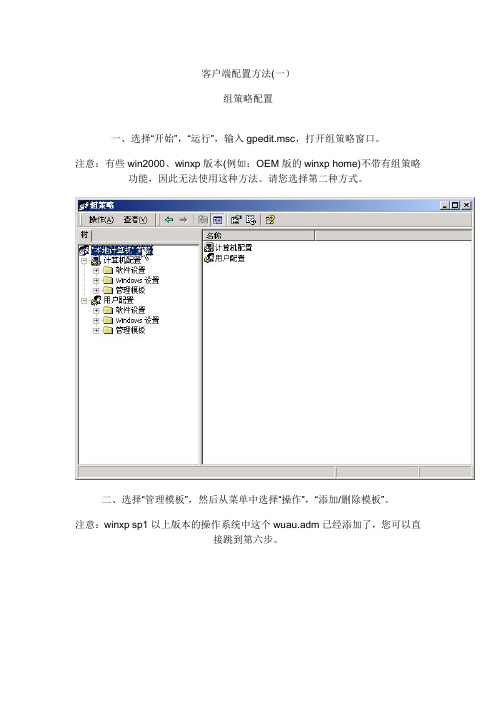
客户端配置方法(一)
组策略配置
一、选择“开始”,“运行”,输入gpedit.msc,打开组策略窗口。
注意:有些win2000、winxp版本(例如:OEM版的winxp home)不带有组策略功能,因此无法使用这种方法。
请您选择第二种方式。
二、选择“管理模板”,然后从菜单中选择“操作”,“添加/删除模板”。
注意:winxp sp1以上版本的操作系统中这个wuau.adm已经添加了,您可以直
接跳到第六步。
三、在“添加/删除模板”窗口中选择“添加”。
四、在“策略模板”中选择“wuau.adm”,并选择“打开”。
五、选择“关闭”,关闭“添加/删除模板”窗口。
六、选择“计算机配置”->“管理模板”->“Windows 组件”->“Windows Update”,并
选择“配置自动更新”。
七、在“配置自动更新”的属性窗口中,选择“启用”,并选择“确定”。
八、在“指定Intranet Microsoft更新服务器位置”的属性窗口中,选择“启用”,并在“设置检测更新的Intranet更新服务:”框中输入“/”,在“设置Intranet统计服务器:”框中输入“/”,并选择确定。
原有的sus用户无需更改其他设置,只需将这里的服务器更改为我们服务
器就能获得WSUS提供的服务
九、关闭组策略窗口。
十、在开始运行处输入wuauclt.exe /detectnow 命令,立即启动wsus服务!。
WSUS服务器搭建图解
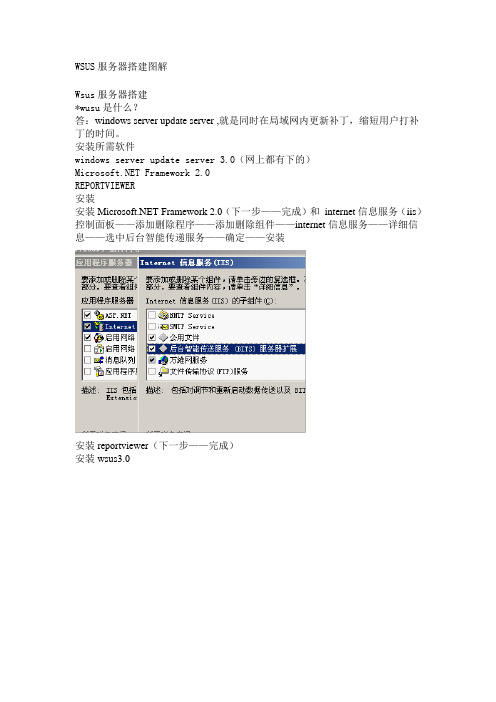
WSUS服务器搭建图解
Wsus服务器搭建
*wusu是什么?
答:windows server update server ,就是同时在局域网内更新补丁,缩短用户打补丁的时间。
安装所需软件
windows server update server 3.0(网上都有下的)
Framework 2.0
REPORTVIEWER
安装
安装 Framework 2.0(下一步——完成)和internet信息服务(iis)控制面板——添加删除程序——添加删除组件——internet信息服务——详细信息——选中后台智能传递服务——确定——安装
安装reportviewer(下一步——完成)
安装wsus3.0
保持默认选项——下一步——接受许可条款——选择更新源
在数据库选项中——默认即可
在网站选择上——保持默认——下一步
下一步——开始安装——成功点击完成
在安装后,会弹出windows server update services 3.0配置向导。
下一步——默认——下一步——(如果在别的地方想有修改,请自己更改,这里我就一直默认了)
到指定代理服务器——点击开始连接(要用外网连接)
中间省略——默认——下一步
完成安装
安装windows补丁。
WSUS服务器设置解析(一)

WSUS服务器设置解析(一)WSUS:windows server update services,是微软推出的一款补丁服务器,可以依据具体环境搭建WSUS服务器,有效解决公司内部网络中不同版本的windows客户端计算机面对众多系统补丁不知所措,同时强制客户端重启时安装补丁避免客户端计算机遭受攻击的危险,以及大量客户端下载补丁造成的带宽浪费现象。
以下就WSUS及其配置使用做一简单介绍。
WSUS补丁服务器部署在企业中,可以有以下几种部署拓扑:单服务器拓扑:利用一个WSUS服务器从微软的更新网站下载补丁,然后负责将补丁发给内网用户。
为大多数中小公司的最佳选择。
链式拓扑:定义了上游服务器和下游服务器,上游服务器可以直接连接到微软的更新网站,下游服务器则只能从上游服务器下载更新。
此类拓扑为总公司/分公司的管理模型中常见。
考虑到性能因素,链式拓扑很少超过三层。
分离式拓扑:指与互联网隔离的网络内,WSUS 服务器无法从微软网站进行补丁更新,只能先用一个能连接互联网的WSUS服务器下载所需补丁,然后将下载的补丁导出成数据。
隔离网络内的WSUS服务器通过导入数据来间接完成补丁下载。
此拓扑常用于保密无法连入公网单位。
对WSUS进行安装之前必须安装IIS5.0版本以上,net frame works1.1、BITS2.0(后台智能传送服务),或者安装SP1补丁(无需安装BITS和NET补丁)安装时须具备以下条件:WSUS2.0SP1要求系统分区至少应有1G的剩余空间,WSUS 的更新文件需要至少6G空间,WSUS的元文件至少需要2G 空间。
更新文件是安装补丁时所需要的二进制文件,元文件则负责提供更新文件的信息,更新文件存储在目录中,元文件存储在数据库中。
建议将WSUS数据安装在非系统分区,且至少准备8G剩余空间。
WSUS的后台数据库为SQL2000,MSDE或WMSDE。
WSUS安装时自带了WMSDE,MSDE 和WMSDE的区别在于MSDE有最大不能超过2G的限制,而WMSDE没有。
- 1、下载文档前请自行甄别文档内容的完整性,平台不提供额外的编辑、内容补充、找答案等附加服务。
- 2、"仅部分预览"的文档,不可在线预览部分如存在完整性等问题,可反馈申请退款(可完整预览的文档不适用该条件!)。
- 3、如文档侵犯您的权益,请联系客服反馈,我们会尽快为您处理(人工客服工作时间:9:00-18:30)。
WSUS服务器设置解析(一)
WSUS:windows server update services,是微软推出的一款补丁服务器,可以依据具体环境搭建WSUS服务器,有效解决公司内部网络中不同版本的windows客户端计算机面对众多系统补丁不知所措,同时强制客户端重启时安装补丁避免客户端计算机遭受攻击的危险,以及大量客户端下载补丁造成的带宽浪费现象。
以下就WSUS及其配置使用做一简单介绍。
WSUS补丁服务器部署在企业中,可以有以下几种部署拓扑:单服务器拓扑:利用一个WSUS服务器从微软的更新网站下载补丁,然后负责将补丁发给内网用户。
为大多数中小公司的最佳选择。
链式拓扑:定义了上游服务器和下游服务器,上游服务器可以直接连接到微软的更新网站,下游服务器则只能从上游服务器下载更新。
此类拓扑为总公司/分公司的管理模型中常见。
考虑到性能因素,链式拓扑很少超过三层。
分离式拓扑:指与互联网隔离的网络内,WSUS 服务器无法从微软网站进行补丁更新,只能先用一个能连接互联网的WSUS服务器下载所需补丁,然后将下载的补丁导出成数据。
隔离网络内的WSUS服务器通过导入数据来间接完成补丁下载。
此拓扑常用于保密无法连入公网单位。
对WSUS进行安装之前必须安装IIS5.0版本以上,net frame works1.1、BITS2.0(后台智能传送服务),或者安装SP1补
丁(无需安装BITS和NET补丁)安装时须具备以下条件:WSUS2.0SP1要求系统分区至少应有1G的剩余空间,WSUS 的更新文件需要至少6G空间,WSUS的元文件至少需要2G 空间。
更新文件是安装补丁时所需要的二进制文件,元文件则负责提供更新文件的信息,更新文件存储在目录中,元文件存储在数据库中。
建议将WSUS数据安装在非系统分区,且至少准备8G剩余空间。
WSUS的后台数据库为SQL2000,MSDE或WMSDE。
WSUS安装时自带了WMSDE,MSDE 和WMSDE的区别在于MSDE有最大不能超过2G的限制,而WMSDE没有。
MSDE和WMSDE都没有提供管理工具,如需要管理工具,可以考虑安装SQL2000+SP3作为WSUS 的后台数据库,也可以在WMSDE或MSDE的基础上加装一个SQL2000管理工具。
建议如无特殊需求,使用WSUS 自带的WMSDE数据库即可。
安装步骤:下载补丁的设置:安装完成后,出现下图界面;单击页面右上角的“选项”,可以对WSUS进行设置,如图,单击“同步选项”;在产品和分类的选项中,单击“产品‘所有windows’产品”更改,可以对需要更新的补丁进行选择;如图所示:单击“更新分类‘更改’”如下图所示;可以设置下载何种更新;默认下载安全更新程序和关键更新程序。
在“同步选项”中的更新文件和语言选项中,单击“高级”,如图:可以在里面做更详细的设置,如图所示:对WSUS进行简单的设置之后,点
击页面上的“立即同步”,即可使用WSUS同步微软的更新补丁进行下载;客户端补丁分发:补丁更新完毕后,可以对客户端进行分发,可以将客户端设置成不同的分组,对不同的分组进行不同的补丁分发,单击“计算机”,默认情况下创建了两个组,所有计算机,和未指定的计算机;默认情况下每个WSUS的客户端都属于这两个组。
单击“创建计算机组”,弹出“创建计算机组”,添加到服务器中的新计算机组的名称;单击确定,在“组”中便出现了刚创建的计算机组;然后将客户端计算机添加到“组”中,单击选项-》计算机选项;此处提供了两个将客户端加入到组中的方法,如图所示;若计算机较少,则选择“使用WSUS中的移动计算机任务”,若计算机较多,则“选择组策略或注册表设置”更为有效。
点击保存设置让更改生效。
使用组策略或者注册表进行设置:域环境下,单击AD用户和计算机,右击域名属性,切换到组策略选项,如图所示;单击default domain policy单击编辑,弹出组策略编辑器,展开计算机配置-管理模板-Windows组件-Windows Update,编辑“配置自动更新”策略,选择启用自动更新,且将自动更新模式配置为自动下载并通知安装,在此模式下客户机会自动下载补丁但在安装补丁前会通知用户。
编辑“指定Intranet Microsoft更新服务位置”策略,在此策略中设定WSUS更新服务器和统计服务器。
Intranet更新服务器提供补丁下载,Intranet统计服务器提供
报表统计,描述服务器可以使用Netbios名称,完全合格域名或IP。
输入WSUS服务器的地址(不可输入域名)编辑“允许客户端目标设置”策略,选择“已启用”输入WSUS客户端要加入的组;三个策略基本可以满足WSUS客户端的配置需求。
注册表在
HKEY_LOCAL_MACHINE\SOFTWARE\Policies\Microsoft\ windows\ WindowsUpdate中,可以设定,如图,右击windowsupdate,单击导出,如下图所示,将Windowsupdate 分支导出成文件,可以实现在注册表中设置客户端指定WSUS服务器,工作组中使用此注册表导入可以实现客户端导入/导入注册表的方法对WSUS服务器的设置。
实现快速对WSUS客户端的设置。
下文将介绍WSUS补丁服务器的分发补丁的过程。
